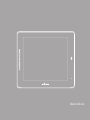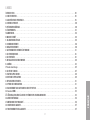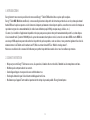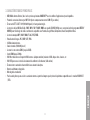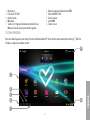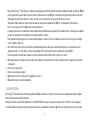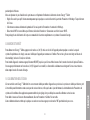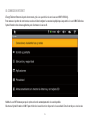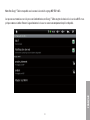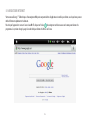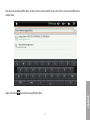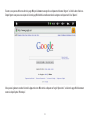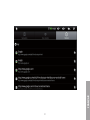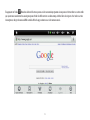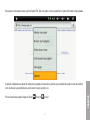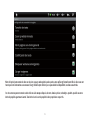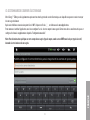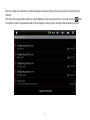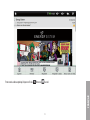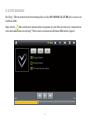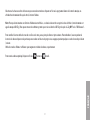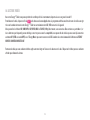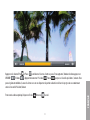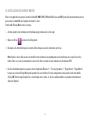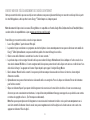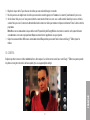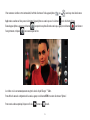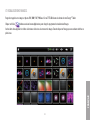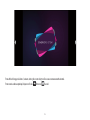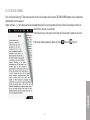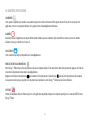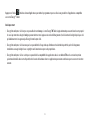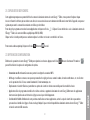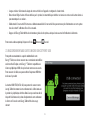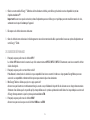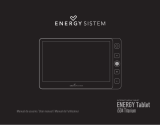ENERGY SISTEM Dark Iron i724 Mode d'emploi
- Catégorie
- Comprimés
- Taper
- Mode d'emploi
Ce manuel convient également à

INTERNET MEDIA TABLET
ENERGY Tablet
i724 Dark Iron
Manual de usuario / User manual / Manuel de l’utilisateur

Manuel de l’utilisateur

97
FRANÇAIS
1. INDEX
1. INTRODUCTION . . . . . . . . . . . . . . . . . . . . . . . . . . . . . . . . . . . . . . . . . . . . . . . . . . . . . . . . . . . . . . . . . . . . . . . . . . . . . . 98
2. SOIN ET ENTRETIEN . . . . . . . . . . . . . . . . . . . . . . . . . . . . . . . . . . . . . . . . . . . . . . . . . . . . . . . . . . . . . . . . . . . . . . . . . . . 98
3. CARACTÉRISTIQUES PRINCIPALES . . . . . . . . . . . . . . . . . . . . . . . . . . . . . . . . . . . . . . . . . . . . . . . . . . . . . . . . . . . . . . . . . . 99
4. CONTENU DU PRODUIT . . . . . . . . . . . . . . . . . . . . . . . . . . . . . . . . . . . . . . . . . . . . . . . . . . . . . . . . . . . . . . . . . . . . . . . . . 100
5. PRÉSENTATION GÉNÉRALE . . . . . . . . . . . . . . . . . . . . . . . . . . . . . . . . . . . . . . . . . . . . . . . . . . . . . . . . . . . . . . . . . . . . . . . 100
6. ÉCRAN PRINCIPAL . . . . . . . . . . . . . . . . . . . . . . . . . . . . . . . . . . . . . . . . . . . . . . . . . . . . . . . . . . . . . . . . . . . . . . . . . . . . 101
7. ALIMENTATION . . . . . . . . . . . . . . . . . . . . . . . . . . . . . . . . . . . . . . . . . . . . . . . . . . . . . . . . . . . . . . . . . . . . . . . . . . . . . . . 102
8. MARCHE ET ARRÊT . . . . . . . . . . . . . . . . . . . . . . . . . . . . . . . . . . . . . . . . . . . . . . . . . . . . . . . . . . . . . . . . . . . . . . . . . . . 103
9. CALIBRATION DE L'ÉCRAN . . . . . . . . . . . . . . . . . . . . . . . . . . . . . . . . . . . . . . . . . . . . . . . . . . . . . . . . . . . . . . . . . . . . . . . 103
10. CONNEXION INTERNET . . . . . . . . . . . . . . . . . . . . . . . . . . . . . . . . . . . . . . . . . . . . . . . . . . . . . . . . . . . . . . . . . . . . . . . . . 104
11. NAVIGATEUR INTERNET . . . . . . . . . . . . . . . . . . . . . . . . . . . . . . . . . . . . . . . . . . . . . . . . . . . . . . . . . . . . . . . . . . . . . . . . . 106
12. GESTIONNAIRE DE COURRIER ÉLECTRONIQUE . . . . . . . . . . . . . . . . . . . . . . . . . . . . . . . . . . . . . . . . . . . . . . . . . . . . . . . . . . . 113
13. LECTURE DE MUSIQUE . . . . . . . . . . . . . . . . . . . . . . . . . . . . . . . . . . . . . . . . . . . . . . . . . . . . . . . . . . . . . . . . . . . . . . . . . 116
14. LECTURE VIDÉO . . . . . . . . . . . . . . . . . . . . . . . . . . . . . . . . . . . . . . . . . . . . . . . . . . . . . . . . . . . . . . . . . . . . . . . . . . . . . 118
15. INSTALLATION DE L’ENERGY MOVIER . . . . . . . . . . . . . . . . . . . . . . . . . . . . . . . . . . . . . . . . . . . . . . . . . . . . . . . . . . . . . . . . 120
16. CAMÉRA . . . . . . . . . . . . . . . . . . . . . . . . . . . . . . . . . . . . . . . . . . . . . . . . . . . . . . . . . . . . . . . . . . . . . . . . . . . . . . . . . . 123
17. Visualisation d’images. . . . . . . . . . . . . . . . . . . . . . . . . . . . . . . . . . . . . . . . . . . . . . . . . . . . . . . . . . . . . . . . . . . . . . . . . . 125
18. LECTEUR D'E-BOOKS . . . . . . . . . . . . . . . . . . . . . . . . . . . . . . . . . . . . . . . . . . . . . . . . . . . . . . . . . . . . . . . . . . . . . . . . . . 127
19. D’AUTRES APPLICATIONS . . . . . . . . . . . . . . . . . . . . . . . . . . . . . . . . . . . . . . . . . . . . . . . . . . . . . . . . . . . . . . . . . . . . . . . 128
20. BOUTIQUE D'APPLICATIONS . . . . . . . . . . . . . . . . . . . . . . . . . . . . . . . . . . . . . . . . . . . . . . . . . . . . . . . . . . . . . . . . . . . . . 129
21. EXPLORATEUR DE FICHIERS . . . . . . . . . . . . . . . . . . . . . . . . . . . . . . . . . . . . . . . . . . . . . . . . . . . . . . . . . . . . . . . . . . . . . . 131
22. OPTIONS DE CONFIGURATION. . . . . . . . . . . . . . . . . . . . . . . . . . . . . . . . . . . . . . . . . . . . . . . . . . . . . . . . . . . . . . . . . . . . . 131
23. RACCORDEMENT AUX CARTES MICRO-SDHC ET PORT USB . . . . . . . . . . . . . . . . . . . . . . . . . . . . . . . . . . . . . . . . . . . . . . . . . . 132
24. Connexion HDMI. . . . . . . . . . . . . . . . . . . . . . . . . . . . . . . . . . . . . . . . . . . . . . . . . . . . . . . . . . . . . . . . . . . . . . . . . . . . . . 133
25. RÉINSTALLATION / MISE À JOUR DU SYSTÈME D'EXPLOITATION ANDROIDTM . . . . . . . . . . . . . . . . . . . . . . . . . . . . . . . . . . . . . . 133
26. GUIDE DE DÉPANNAGE . . . . . . . . . . . . . . . . . . . . . . . . . . . . . . . . . . . . . . . . . . . . . . . . . . . . . . . . . . . . . . . . . . . . . . . . . 134
27. LIMITATION DE RESPONSABILITÉ. . . . . . . . . . . . . . . . . . . . . . . . . . . . . . . . . . . . . . . . . . . . . . . . . . . . . . . . . . . . . . . . . . . 136
28. CONDITIONS DE GARANTIE . . . . . . . . . . . . . . . . . . . . . . . . . . . . . . . . . . . . . . . . . . . . . . . . . . . . . . . . . . . . . . . . . . . . . . 137
29. FONCTIONNEMENT DE LA GARANTIE . . . . . . . . . . . . . . . . . . . . . . . . . . . . . . . . . . . . . . . . . . . . . . . . . . . . . . . . . . . . . . . 137

98
1. INTRODUCTION
Energy Sistem® vous remercie pour l’achat de votre nouvel Energy™ Tablet i724 Dark Iron. Nous espérons qu’il vous plaira.
Energy™ Tablet MID (Mobile Internet Device) est une nouvelle génération de dispositifs de distraction portative basée sur le système opérationnel
AndroidTM, avec lequel vous pourrez accéder à Internet à n'importe quel moment et dans n’importe quel lieu, consulter votre courrier électronique ou
reproduire tout genre de contenu multimédia (des vidéos haute définition jusqu’à 1080p), musique, images, eBooks, etc..).
En outre, il y a des milliers d'applications disponibles et des jeux pour que vous puissiez tirer profit au maximum du dispositif. Le système dispose
d’un écran multi-touch 7 points et 800x480 pixels, capteur de mouvement, haut-parleurs stéréo, lecteur de cartes microSDHC et sortie HDMI. Il a
aussi un port USB auquel vous pourrez brancher des dispositifs tels quels un pendrive, souris ou clavier, et vous permettra également d’accéder à la
mémoire interne de la Tablette en le branchant à un PC / Mac en activant le mode OTG ou “Mode de stockage massif”.
Nous vous conseillons de lire ce manuel de l’utilisateur pour profiter du produit d’une manière sûre et avec les meilleures prestations.
2. SOIN ET ENTRETIEN
≥
N’exposez-pas votre Energy™ Tablet aux secousses, à la poussière, à la lumière directe et du soleil, à l’humidité ou à des températures extrêmes.
≥ N’utilisez pas de nettoyants abrasifs ou corrosifs.
≥ Gardez l’appareil propre et sans poussière avec un chiffon doux et sec.
≥ Rechargez la batterie lorsque l’icône de batterie faible apparaît sur l’écran.
≥ Ne démontez pas l’appareil. Tout travail de réparation doit être fait par le personnel qualifié d’Energy Sistem Soyntec.

99
FRANÇAIS
3. CARACTÉRISTIQUES PRINCIPALES
≥ MID (Mobile Internet Device) basé sur le système opérationnel ANDROID
TM
avec des milliers d'applications et jeux disponibles.
≥ Permet la connexion à Internet par Wi-Fi Hot-Spots ou moyennant un router 3G Wi-Fi (pas inclus).
≥ Écran tactile TFT LCD 7 " 16:9 (800x480 pixels) et haut-parleur intégré.
≥ Lecture des vidéos AVI(Divx/Xvid) / MKV / MP4 / 3GP / RMVB / WMV, avec qualité Full HD (1080p) sans conversion. Inclut le programme ENERGY
MOVIER pour télécharger des vidéos sur Internet, compatible avec Youtube, Google Video, Dailymotion, Break, FunnyHub et Vimeo.
≥ Lecture de musique MP3 / WAV / WMA / FLAC / APE / MIDI.
≥ Visualisation d'images JPG / BMP / GIF / PNG.
≥ 4 GB de mémoire interne.
≥ Caméra frontale (600x480 pixels)
≥ Lecteur de cartes microSDHC (jusqu’à 32GB).
≥ Sortie HDMI jusqu’à 1080p.
≥ USB-Host: branchez vos dispositifs USB externes (adaptateur inclut), mémoires USB, disques durs, claviers, etc
≥ USB-OTG pour un accès facile à la mémoire de la tablette de l'ordinateur (câble inclus).
≥ Écouteurs intra-auriculaires haute fidélité avec aimant de néodyme.
≥ Batterie au lithium rechargeable.
≥ Micrologiciel actualisable.
≥ Pas besoin de pilotes pour accéder a sa mémoire interne à partir de n’importe quel système d’exploitation compatible avec le standard USB HOST
/ OTG.

100
4. CONTENU DU PRODUIT
≥ Energy™ Tablet i724 Dark Iron.
≥ Écouteurs intra-auriculaires Hi-Fi.
≥ Manuel de l’utilisateur.
≥ Adaptateur AC/DC (Europlug).
≥ 2 câbles USB: 1 câble pour les connexions HOST pour brancher
d’appareils USB externes (disques durs, pendrives, clavier,
souris….), et 1 câble pour les connexions OTG.
≥ Adaptateur microSDHC à USB.
≥ Chiffon pour l’écran.
≥ Housse de transport.
5
1
7
6
8
9
10
2
3
4
5. PRÉSENTATION GÉNÉRALE

101
FRANÇAIS
1. Haut-parleur.
2. Écran tactile TFT LCD.
3. Caméra frontale.
4. Microphone.
5. Touche on / off . Appuyez brièvement pour éteindre l'écran.
Maintenez la touche enfoncée pour éteindre l'appareil.
6. Rainure d'expansion de mémoire microSDHC
7. Entrée USB HOST / OTG.
8. Sortie écouteurs.
9. Sortie HDMI
10. Touche de reset.
6. ÉCRAN PRINCIPAL
Après avoir allumé l'appareil et avoir chargé le système d'exploitation Android
TM
, l'écran affiche le bureau principal de votre Energy ™ Table. Cet
affichage se compose des éléments suivants:
1
4
7
5
6
2
3

102
1. Bureau: Votre Energy ™ Tablet dispose de 3 bureaux, un principal qui est affiché par défaut lorsque vous allumez l'appareil, qui abrite les Widgets
pour les applications, un autre bureau situé sur la droite, également réservé aux Widgets et un dernier sur la gauche pour activer la recherche
d'information. Pour afficher les bureaux cachés, faites glisser votre doigt sur l'écran, de gauche à droite ou vice versa.
Vous pouvez définir comme vous voulez chacun des bureaux en ajoutant ou supprimant des Widgets, en changeant le fond d’écran, etc.
Pour ce faire, appuyez sur l'icône Menu, puis sélectionnez Ajouter.
Les widgets peuvent être réinstallés dans d'autres emplacements du même bureau ou peuvent être facilement effacés. Pour déplacer un widget à
partir de son emplacement actuel cliquez dessus pendant quelques secondes.
Pour supprimer le widget appuyez sur son icône pendant quelques secondes. L’icône de la corbeille sera affichée sur l’écran, glissez le widget
vers la corbeille et déposez-le .
2. Barre d'état: Située en bas de l'écran affiche des informations importantes telles que les notifications du système, des informations sur les
applications actives, etc. Par ailleurs, cette barre vous indiquera l'état de la batterie, l'heure ou le niveau de réception Wi-Fi.
Pour afficher la liste de notification, cliquez sur la partie centrale de la barre d'état et faites-la glisser vers le bas.
3. Menu d'applications: En cliquant sur l'icône situé en haut à droite, une nouvelle fenêtre s'ouvrira et affichera toutes les applications installées
sur l'appareil.
4. Retour: à l´écran précedént.
5. Home: retour au bureau principal
6. Applications exécutées: affiche toutes les applications ouvertes.
7. Menu: affiche toutes les options disponibles.
7. ALIMENTATION
Votre Energy™ Tablet inclut une batterie rechargeable ion lithium. La batterie est chargée à l’usine, mais il est recommandé de charger complète-
ment la batterie avant la première utilisation.
Rechargez la batterie en branchant l'adaptateur secteur AC/DC 5V inclus à la prise. Le temps de charge varie de 3-5 heures, selon si l'appareil
est éteint ou allumé. Pour garder la batterie en bon état, nous vous recommandons d'éteindre l'appareil lors du chargement et de ne pas le charger

103
FRANÇAIS
pendant plus de 8 heures.
Vous avez plusieurs façons d'améliorer les performances et d'optimiser l'utilisation de la batterie de votre Energy ™ Tablet:
≥ Réglez l'écran de façon qu'il s'éteint automatiquement après quelques secondes d'inactivité à partir des Paramètres> Affichage> Temps d'attente
de l'écran.
≥ Sélectionnez un niveau de luminosité optimale de l'écran à partir des Paramètres> Luminosité> Affichage.
≥ Désactivez le Wi-Fi si vous n'utilisez pas l'Internet, allez dans Paramètres> Connexions sans fil et réseaux> Wi-Fi.
Pour prolonger la vie de la batterie il n'est pas recommandé de désactiver complètement ces systèmes d'économie d'énergie.
8. MARCHE ET ARRÊT
Pour allumer votre Energy ™ Tablet, appuyez sur la touche on / off (3) située sur le côté de l'appareil pendant quelques secondes. Lorsque le
système d'exploitation a été chargé, vous aurez à débloquer l'appareil pour commencer à l'utiliser. Pour ce faire, glissez votre doigt sur la barre de
déverrouillage (en bas de l'écran) vers la droite.
Pour éteindre l'appareil, maintenez appuyé le bouton ON / OFF jusqu'à ce que l'écran affiche le menu d'arrêt, ensuite choisissez l’option «Éteindre».
Si vous appuyez brièvement sur la touche on / off (3) l’appareil se verrouille / se déverrouille en allumant ou en éteignant l'écran et en activant en
même temps le mode d'économie d'énergie.
9. CALIBRATION DE L'ÉCRAN
L'écran tactile de votre Energy™ Tablet doit être correctement calibré pour utiliser l'appareil avec précision. Le système est calibré par défaut et prêt
à être utilisé quand il atteint vos mains, mais pour des raisons diverses, telles que la mise à jour du firmware, la réinitialisation des Paramètres du
système ou l'installation d'une application peuvent modifier le préréglage, il est possible qu'une nouvelle calibration soit nécessaire.
Pour calibrer à nouveau l'écran tactile manuellement, allez sur Paramètres> Calibrer l'écran tactile.
L'auto-calibration démarre et finit après quelques secondes et vous devez appuyer sur la touche "OK" pour finaliser le processus.

104
10. CONNEXION INTERNET
L’Energy Tablet met l’Internet à la portée de votre main, grâce à sa capacité d’accès aux réseau sans fil Wi-Fi 802.11 b/g.
Pour commencer à profiter de cette fonction, vous devez d'abord configurer la connexion du périphérique à un point d'accès sans fil Wi-Fi. Allez dans
l'option Paramètres dans le menu application, puis sélectionnez réseau sans fil.
Habilitez la case Wi-Fi du menu pour que le système recherche automatiquement les réseaux disponibles.
Sélectionnez l'option Paramètres de Wi-Fi pour afficher les réseaux détectés et cliquez sur le réseau souhaité. Entrez le mot de passe si nécessaire.

105
FRANÇAIS
Note: Votre Energy™ Tablet est compatible avec les normes de sécurité et le cryptage WEP, TKIP et AES.
Lorsque vous avez terminé avec succès le processus d'authentification, votre Energy ™ Tablet enregistre les données d'accès au réseau Wi-Fi et sera
prêt pour commencer à utiliser l'Internet . L'appareil mémorise le réseau et se connecte automatiquement lorsqu'il est disponible.

106
11. NAVIGATEUR INTERNET
Votre nouveau Energy ™ Tablet dispose d'un navigateur Web puissant parmi la liste d’applications installées par défaut, avec lequel vous pouvez
utiliser l'Internet rapidement et facilement.
Une fois que l'appareil est connecté à un réseau Wi-Fi, cliquez sur l'icône
du navigateur sur le bureau ou sur le menu pour démarrer le
programme. Le système charge la page d'accueil défini par défaut et l'affiche sur l'écran.

107
FRANÇAIS
Pour charger une nouvelle page Web, cliquez sur la barre d'adresse située en haut de l'écran et entrez l'adresse du nouveau site Web que vous
souhaitez visiter.
Cliquez sur le bouton
pour retourner à la page Web précédente.

108
En outre, vous pouvez afficher une liste des pages Web précédemment sauvegardées en cliquant sur le bouton 'Signets' à côté de la barre d'adresse.
Depuis Signets vous pouvez aussi ajouter à la liste la page Web affichée actuellement dans le navigateur en cliquant sur l'icône "Ajouter".
Vous pouvez également consulter la liste de la plupart des sites Web visités en cliquant sur l'onglet "plus visités", ou la liste de pages Web récemment
montrées depuis l'option "Historique".

109
FRANÇAIS

110
En appuyant sur l'icône Menu dans la barre d'état vous pouvez accéder au menu du programme où vous pouvez effectuer diverses actions telles
que: ajouter une nouvelle fenêtre au navigateur pour afficher les différents sites en même temps, afficher la liste des signets et les fenêtres actives
du navigateur, charger de nouveau la Web actuelle afficher la page suivante ou accéder au menu avancé.

111
FRANÇAIS
Vous pouvez accéder au menu avancé à partir de l’option “Plus”. Dans cette option se trouve, parmi d’autres, l’option des Paramètres du programme.
Ce menu de configuration vous permet de configurer le programme en fonction de vos préférences personnelles telles quelles le choix de la taille du
texte, sélectionner la page d’initialisation, gérer les mots de passe enregistrés, etc.
Pour revenir au bureau principal, cliquez sur l’icône
Retour ou Accueil.

112
Note: Ce logiciel peut contenir des liens vers des sites ou pages web exploités par des parties autres qu’Energy Sistem Soyntec SA. Ces liens vous sont
fournis pour votre information ou convenance; Energy Sistem Soyntec SA n'est pas responsable de leur disponibilité, contenu ou exactitude.
Ces sites externes peuvent contenir ou faire référence à des marques déposées, brevets, données privées, technologies, produits, procédés ou autres
droits de propriété appartenant à autrui. Tous droits réservés sont la propriété de leurs propriétaires respectifs..

113
FRANÇAIS
12. GESTIONNAIRE DE COURRIER ÉLECTRONIQUE
Votre Energy ™ Tablet possède également une puissante fonction de gestion de courrier électronique, avec laquelle vous pouvez recevoir et envoyer
des messages facilement.
Après avoir établi une connexion à un point d'accès Wi-Fi, cliquez sur l'icône sur le bureau ou le menu Applications.
Pour commencer à utiliser l'application, vous devez configurer l'accès de votre compte de messagerie. Entrez votre adresse email et mot de passe et
configurez les données supplémentaires depuis la "Configuration manuelle".
Note: Pour des informations spécifiques sur votre compte de messagerie (type de compte, nom du serveur SMTP, numéro de port, type de sécurité)
demandez à votre fournisseur de messagerie.

114
Après avoir configuré correctement votre e-mail dans le programme, vous pouvez télécharger les messages à la boîte de réception et les gérer
facilement.
Pour afficher un message particulier en plein écran, cliquez simplement sur le message qui vous intéresse. Si vous tapez sur l'icône
Menu,
l'écran affiche les options de programme disponibles, telles que supprimer, renvoyer, répondre, ou marquer comme lu chaque message reçu.
La page charge ...
La page charge ...
La page charge ...
La page charge ...
La page charge ...
La page charge ...
La page charge ...
La page charge ...
La page charge ...
La page charge ...
La page charge ...
La page charge ...
La page charge ...
La page charge ...
La page charge ...
La page charge ...
La page charge ...
La page charge ...
La page charge ...
La page charge ...
La page charge ...
La page charge ...
La page charge ...
La page charge ...
-
 1
1
-
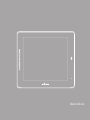 2
2
-
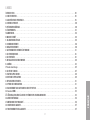 3
3
-
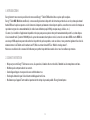 4
4
-
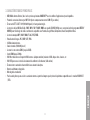 5
5
-
 6
6
-
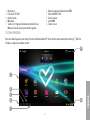 7
7
-
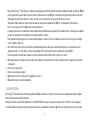 8
8
-
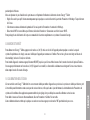 9
9
-
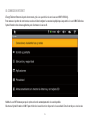 10
10
-
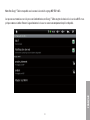 11
11
-
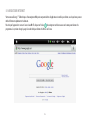 12
12
-
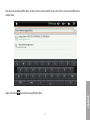 13
13
-
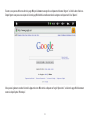 14
14
-
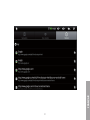 15
15
-
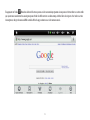 16
16
-
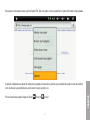 17
17
-
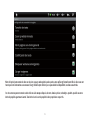 18
18
-
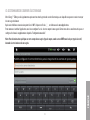 19
19
-
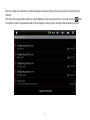 20
20
-
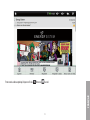 21
21
-
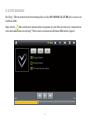 22
22
-
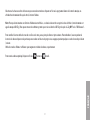 23
23
-
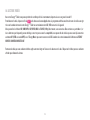 24
24
-
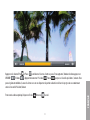 25
25
-
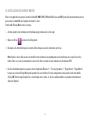 26
26
-
 27
27
-
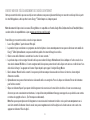 28
28
-
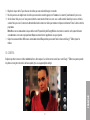 29
29
-
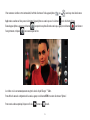 30
30
-
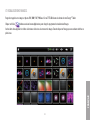 31
31
-
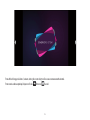 32
32
-
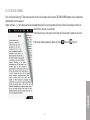 33
33
-
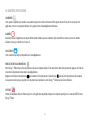 34
34
-
 35
35
-
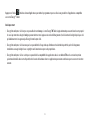 36
36
-
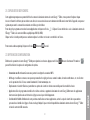 37
37
-
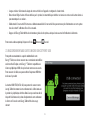 38
38
-
 39
39
-
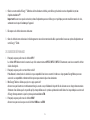 40
40
-
 41
41
-
 42
42
-
 43
43
-
 44
44
ENERGY SISTEM Dark Iron i724 Mode d'emploi
- Catégorie
- Comprimés
- Taper
- Mode d'emploi
- Ce manuel convient également à
Documents connexes
-
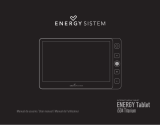 ENERGY SISTEM i504 Titanium Manuel utilisateur
ENERGY SISTEM i504 Titanium Manuel utilisateur
-
 ENERGY SISTEM 43 Manuel utilisateur
ENERGY SISTEM 43 Manuel utilisateur
-
ENERGY SISTEM Energy 7004 Manuel utilisateur
-
ENERGY SISTEM Energy 5208 Manuel utilisateur
-
ENERGY SISTEM ENERGY 75 Series Manuel utilisateur
-
 ENERGY SISTEM 4204 Touch Manuel utilisateur
ENERGY SISTEM 4204 Touch Manuel utilisateur
-
 ENERGY SISTEM 6500 Manuel utilisateur
ENERGY SISTEM 6500 Manuel utilisateur
-
 ENERGY SISTEM 3208 Duo FM-T Manuel utilisateur
ENERGY SISTEM 3208 Duo FM-T Manuel utilisateur
-
 ENERGY SISTEM Bike Music Box Manuel utilisateur
ENERGY SISTEM Bike Music Box Manuel utilisateur